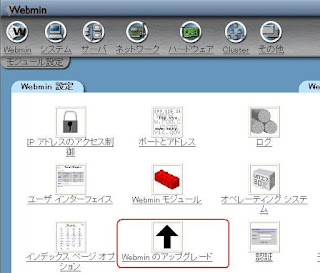玄箱に、MP4のビデオやMP3の音楽ファイルを置いて、sambaで共有していたのだが、やはりsambaは速度が遅く、この際、本格的にメディアサーバー化してみようと思い立った。
インストールするソフトは、あちこちのHPで定評のあるMediaTomb。
このソフトは、先人の方々のおかげで、丁寧なインストールの仕方がアップされている。大切なのは、それらのサイトを丁寧にみて、自分の環境に置き直すことなのだが、あれこれ躓いたので、後日のために記録しておくことにする。
まずは、ソースリストの編集。
# vi /etc/apt/sourcelist
一番下に、次を追記
# MediaTomb
deb-src http://apt.mediatomb.cc/ etch main
ここでパッケージリストを更新して、MediaTombのソースを落とそうとするのだが、認証されていないと蹴られるので、認証キーを取得
# wget http://apt.mediatomb.cc/key.asc -O- -q | apt-key add -
MediaTombのHPには
# wget http://apt.mediatomb.cc/key.asc -O- -q | sudo apt-key add -
となっているが、これはUbuntu環境の場合だろう。玄箱Debianの場合は、sudoは必要無し。
ここで
# apt-get update
ここからは先人の方々の教えに従い、開発環境やら、DBやら、MP3関連やらのパッケージをインストール
(何が何やら分からないが、ともかく先人の教えに従う)
# apt-get install dpkg-dev
# apt-get install debhelper
# apt-get install mysql-server-5.0
# apt-get install libmysqlclient15-dev
# apt-get install libsqlite3-dev
# apt-get install libid3-3.8.3-dev
# apt-get install libmozjs-dev
# apt-get install libmagic-dev
# apt-get install libtag1-dev
# apt-get install libavformat-dev
# apt-get install libexif-dev
# apt-get install libexpat1-dev
# apt-get install quilt
# apt-get install automake
MediaTombのソースパッケージを取得し、ディレクトリを移動。
# apt-get source mediatomb
# cd mediatomb-0.11.0
MediaTombをビルド
# dpkg-buildpackage -uc -us -b -d
ここで、私の場合、g++ がないため、エラーメッセージを吐いてストップ。
あわてて
# apt-get install g++
で、再度、ビルド。
やっと走ってくれるが、ビルドにはけっこう時間がかかるので、お茶でも飲みながら見守りましょう。私の場合、40分程度かかりました。
ビルドできたら、インストール。
# cd ..
# dpkg -i mediatomb-common_0.11.0-1etch1_powerpc.deb
# dpkg -i mediatomb-daemon_0.11.0-1etch1_all.deb
で、次のようなメッセージが出る。
*mediatomb: Not starting upnp media server
* mediatomb: Disabled in /etc/default/mediatomb
ここで、MySQLにデータベースを構築。
# mysql -p
Enter password: xxxxxx
mysql> CREATE DATABASE mediatomb;
mysql> GRANT ALL ON mediatomb.* TO 'mediatomb'@'localhost';
mysql> quit
# mysql -p mediatomb < /usr/share/mediatomb/mysql.sql
パスワードを聞いてくるので、mysqlのrootのパスワードを入力
MediaTombを起動する
# mediatomb
最後に「INFO: Server bound to: (玄箱のIPアドレス)」と表示されれば、OKであります。
この後、ブラウザを立ち上げて、
http://(玄箱のIPアドレス):49152
で、MediaTombにアクセスして、配信の設定をいたしましょう。
<先人の方々の参考サイト>
TOMの気まぐれブログ 「MediaTomb」 何かの感想 「玄箱HGをDLNAサーバにする ひまにあ日記「玄箱をDLNAサーバーにする」